Een Google-document met opmerkingen afdrukken
Een van de meest waardevolle functies in Google Documenten(Google Docs) is de mogelijkheid om een volledig gesprek(entire threaded conversation) met threads te voeren in het opmerkingengedeelte van het document.
Veel mensen willen deze commentaarthreads samen met het document zelf kunnen afdrukken. Dit kan bijvoorbeeld zijn om het revisieproces van documenten te archiveren. Maar het probleem is dat wanneer u een Google - document afdrukt, opmerkingen op de afdruk verdwijnen.

Gelukkig zijn er een paar creatieve manieren om een Google - document met opmerkingen af te drukken.
Exporteer het Google-document naar Microsoft Word(Export The Google Document To Microsoft Word)
De eenvoudigste manier om een Google(Google Doc) -document met opmerkingen af te drukken, is door het eerst te exporteren als Word -bestand ( .docx ).
Om dit te doen, met uw Google Docs- document geopend, selecteert u Bestand(File) in het menu, selecteert u Downloaden( Download) en selecteert u vervolgens Microsoft Word (.docx) .

Sla het document op uw computer op. Wanneer u het bestand nu opent in Microsoft Word , ziet u dat de opmerkingen zijn opgenomen.
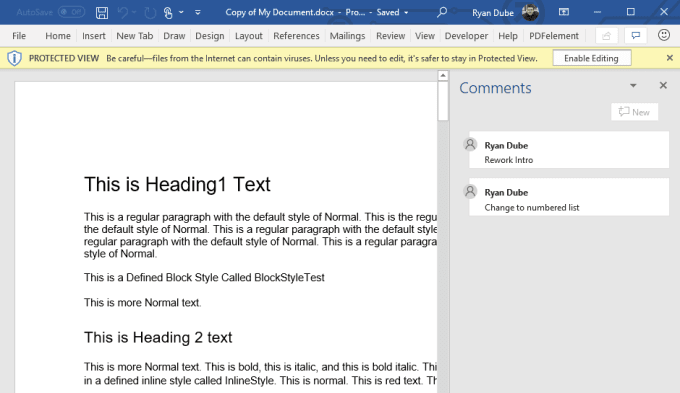
Als u de opmerkingen niet ziet, selecteert u Controleren(Review) in het Word-menu, selecteert u Opmerkingen(Comments) op het lint en selecteert u Opmerkingen weergeven(Show Comments) .

Nu bent u klaar om af te drukken. Selecteer gewoon (Just)Bestand(File) in het menu en vervolgens Afdrukken. (Print.)U zou de opmerkingen in het voorbeeld aan de rechterkant moeten zien verschijnen. Druk op de knop Afdrukken (Print)om het document naar de printer(send the document to the printer) te sturen .
Als u geen opmerkingen ziet in het afdrukvoorbeeld, selecteert u Alle pagina's afdrukken(Print All Pages) onder Instellingen(Settings) en zorgt u ervoor dat Markeringen afdrukken(Print Markup) is geselecteerd.

Hierdoor verschijnen de opmerkingen op de afdruk.
Als u Microsoft Word op uw computer heeft, is dit de snelste en gemakkelijkste manier om een Google(Google Doc) -document met opmerkingen af te drukken.
Exporteer het Google-document naar OpenOffice(Export The Google Document To OpenOffice)
Als u geen gelicentieerd exemplaar van Microsoft Word hebt, is een andere optie om het document te exporteren als een OpenDocument -bestand ( .odt ). U kunt dit bestand openen met een aantal OpenDocument - compatibele programma's zoals Apache OpenOffice , LibreOffice en meer.
Om dit te doen, kunt u in Google Docs exporteren naar ODT door Bestand(File) te selecteren in het menu, Download te selecteren en OpenDocument Format (.odt) te selecteren .
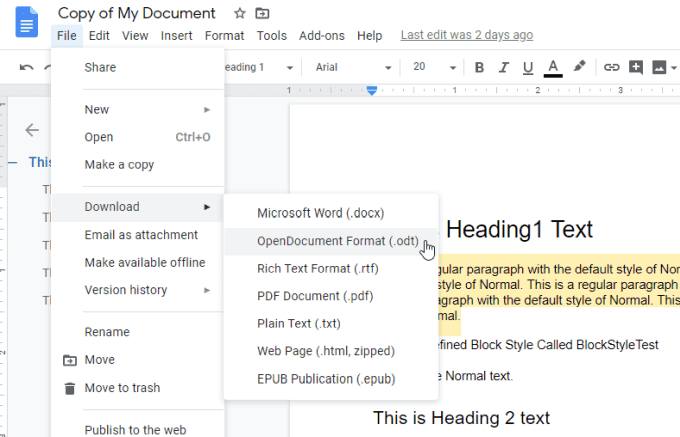
Sla het ODT -bestand op uw computer op.
U kunt het bestand openen in elk OpenDocument -bestand met uw voorkeursprogramma zoals OpenOffice Writer . U zult in dit document zien dat alle opmerkingen in de rechtermarge zijn opgenomen.
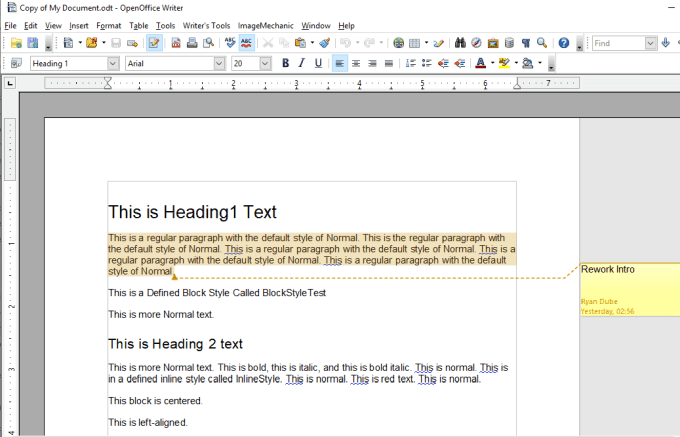
U kunt het document (met opmerkingen) afdrukken door Bestand(File) te selecteren in het menu en vervolgens Afdrukken(Print) te selecteren .
Mogelijk ziet u de opmerkingen niet in het afdrukvoorbeeld. Als dit het geval is, selecteert u de vervolgkeuzelijst Opmerkingen(Comments) en selecteert u Plaats aan einde van document(Place at end of document) of Plaats aan einde van pagina(Place at end of page) .
De opmerkingen worden helemaal onderaan het document afgedrukt, of onderaan de afzonderlijke pagina's waar de opmerkingen staan.
Download het Google-document als webpagina(Download The Google Document As a Web Page)
Als u geen externe toepassing wilt gebruiken om een Google-document(print a Google document) met opmerkingen af te drukken, kunt u het document converteren naar een HTML -bestand en de afdrukfunctie van Chrome gebruiken om het met opmerkingen af te drukken.
Om dit te doen, selecteert u Bestand(File) in het menu, selecteert u Download en selecteert u Webpagina (.html, gezipt)(Web Page (.html, zipped)) .
Hiermee wordt een gecomprimeerd bestand op uw computer opgeslagen. Pak het bestand uit en open het HTML -bestand met Chrome .
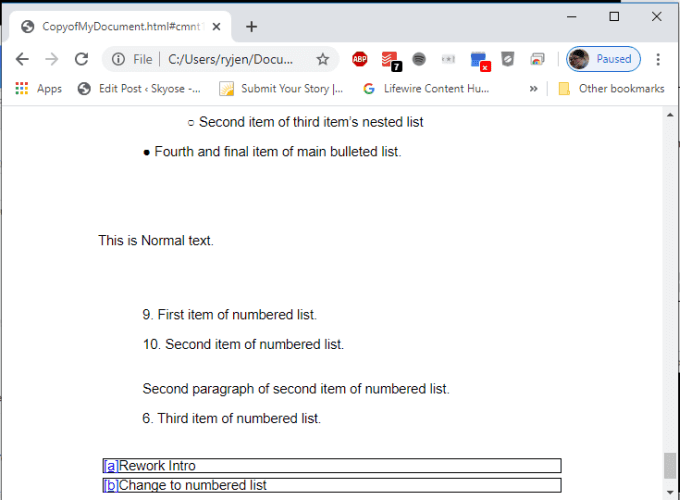
U ziet de opmerkingen genoteerd op elke regel waar de opmerking in het Google-document stond(Google Doc) als een brief. Onder aan het document ziet u alle opmerkingen naast hun letternotatie.
Om het document af te drukken, drukt u op het menupictogram met drie stippen in de rechterbovenhoek van het Chrome- venster en selecteert u Afdrukken(Print) .

Selecteer de printer waarop u wilt afdrukken en selecteer Afdrukken(Print) . Uw volledige document met opmerkingen wordt afgedrukt op de door u geselecteerde printer.
Gebruik de Chrome-extensie Full Page Screen Capture(Use The Full Page Screen Capture Chrome Extension)
Als u liever uw Chrome - browser gebruikt, maar de opmaak van de functie voor exporteren naar HTML niet prettig vindt, kunt u in plaats daarvan de (HTML)Chrome-extensie Full Page Screen Capture(Full Page Screen Capture Chrome extension) installeren .
Deze functie voegt een klein camerapictogram toe aan de bovenkant van uw Chrome - browser waarop u kunt klikken om een screenshot van uw volledige Google Docs - document te maken.

Wanneer je de extensie hebt geïnstalleerd(installed the extension) en je bent klaar om je document vast te leggen, druk je op het camerapictogram.
Dit opent een nieuw venster met de titel Full Page Screen Capture , waarin het hele document wordt weergegeven, inclusief opmerkingen.

Om het af te drukken, selecteert u het PDF - pictogram bovenaan om het document in PDF -formaat te downloaden en vanaf uw computer af te drukken.
Gebruik het Google-document met opmerkingen Printer Chrome-extensie(Use The Google Document With Comments Printer Chrome Extension)
Een andere uitstekende extensie die werkt om een Google - document met opmerkingen af te drukken, is de Chrome-extensie Google Document with Comments Printer(Google Document with Comments Printer Chrome extension) .
Wanneer u deze extensie installeert, verschijnt er een printerpictogram boven in uw Chrome- browser. Deze extensie voegt eigenlijk de functionaliteit toe aan Google Docs om uw Google Docs - document met opmerkingen af te drukken.
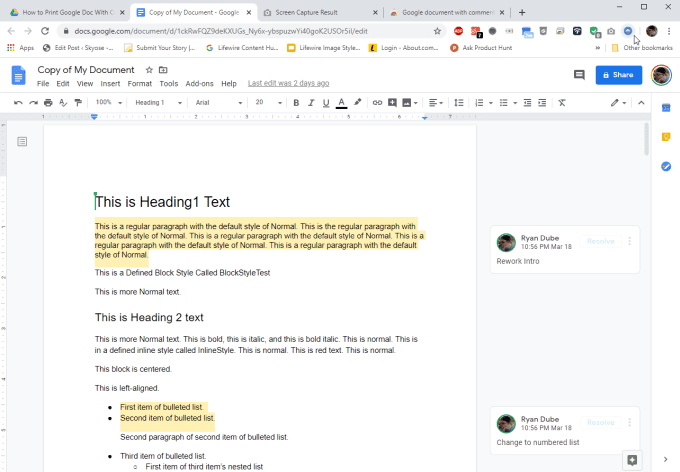
Wanneer u het pictogram selecteert, verschijnt er een pop-up waarin u kunt kiezen of u al dan niet opmerkingen in de afdruk wilt opnemen en hoe u die opmerkingen wilt opmaken.
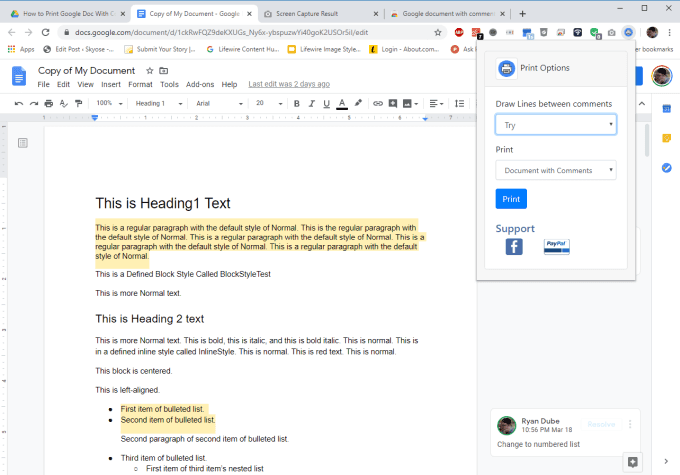
U kunt ervoor kiezen om alleen de opmerkingen af te drukken, of het hele document met de opmerkingen erbij. U kunt desgewenst ook de extensie lijnen tussen de opmerkingen laten tekenen.

Voordat de extensie het document afdrukt, heb je de mogelijkheid om te kiezen naar welke printer je het wilt verzenden. Als je dat doet, zie je een afdrukvoorbeeld met de opmerkingen rechts van elke pagina waarop ze staan.
Opmerkingen in Google-documenten afdrukken(Printing Google Doc Comments)
Zoals u kunt zien, zijn er tal van oplossingen , ook al kunt u geen Google - document met opmerkingen afdrukken omdat die functie ontbreekt in Google Documenten .(Google Docs)
Of je nu kiest voor een externe applicatie zoals Microsoft Word , een HTML - afdruk of een van de Chrome - extensies, het komt echt neer op persoonlijke voorkeur. Elke optie is net zo eenvoudig en gemakkelijk als de volgende.
Related posts
HTML insluiten in een Google-document
Een grafiek maken in Google Doc (zelfstudie)
Hoe Google Chrome offline (zelfstandig) installatieprogramma te downloaden
Muziek toevoegen aan Google Presentaties
Een invulbaar Google Docs-formulier maken met tabellen
Hoe u gepersonaliseerde advertenties en zoekresultaten in Google en Facebook kunt stoppen
Scannen naar Google Drive met uw telefoon
Hoe websites in Google Chrome te blokkeren
Hoe een inhoudsopgave van Google Docs werkt
Een HTML-bestand openen in Google Chrome
Animatie toevoegen aan Google Presentaties
De Google Jamboard-app gebruiken
Hoe de fabrieksinstellingen van Google Home en Home Mini te resetten
Hoe u uw Google-zoekgeschiedenis kunt verwijderen - een moderne gids
Uw thuisadres instellen in Google Maps
De 10 beste Google Forms-sjablonen
Hoe Google Agenda met Outlook te synchroniseren
Hoe Google Analytics aan Squarespace toe te voegen
Hoe u OK Google in- en uitschakelt op uw Android-apparaat
Een Gantt-diagram toevoegen in Google Documenten
